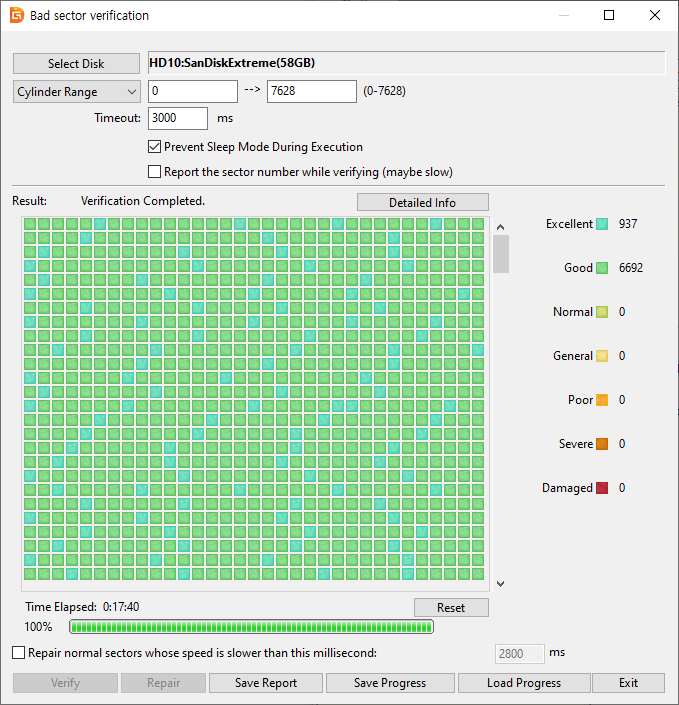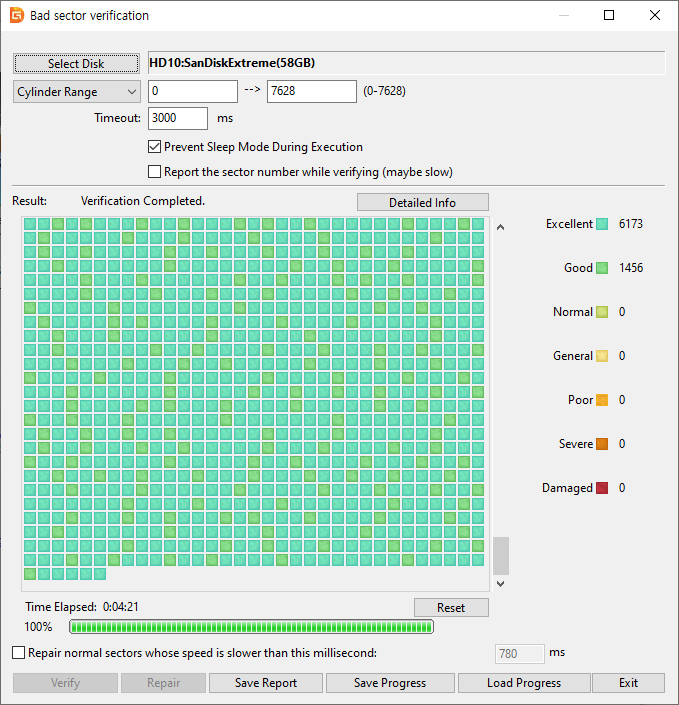안녕하세요.
저는 TMAP 점수로 자동차보험 할인을 받을 수 있다는 사실을 알고는 있었습니다.
하지만 제 운전 스타일이 필요시 급가속을 하는 편이라 아예 점수 만들생각이 없었죠.
그런데 점수를 짧은 기간에 비교적 적은 운행거리로도 점수 인정이 된다고 하여, 이번에 하루만에 달성 해 보았습니다.
핵심이 보험 가입 전 6개월 500Km 조건 입니다.
그리고 얼마 전 남부지방 장거리 방문이 예정 되어 있어 간만에 TMAP을 다시 켜고 안전운행 첫 시작을 했습니다.
중간에 이상한 구간에서 과속처리가 몇번 된 것 빼고는 무난하게(급가속, 급감속 없음) 운행을 했습니다. 참을 인자를 생각하면서 하루만!을 다짐하면서 말이죠. (우리에겐 주행보조가 있습니다)
그리하여, 보험가입 견적으로 내어 보니
KB손보가 제 기준으로는 가장 높은 할인(-123,320)이 확인되고, 현대해상(-66,090), 삼성화재(-96,660) 등등 적지 않게 할인이 되었습니다.
현대해상은 신차만 할인이 높고, 이후는 너무 박하게 할인율을 적용하더군요. (지금 보험이 현대해상)
아마도 최종 최저가인 KB손보로 가입할듯 합니다.(저의 기준은 여기가 최저고(385,750원) 자동차 보험은 개인마다 다릅니다)
최소 70점 이상 부터 할인이 되고 최고 95점(어떤 곳은 90)이 가장 높이 할인됩니다.
6개월 내에 갱신이 있다면 장거리에 하루만 투자 해 보면 좋을 것 같습니다.
100점은 필요없고 조건에만 맞추면 됩니다.
달성 후에는 다른 내비 사용 하시구요 ㅎ ㅎ
마지막으로 참고 이미지 한장 첨부 합니다.

'자동차' 카테고리의 다른 글
| 긴 수명을 위한 전기자동차 배터리 관리 방법 (NMC) (0) | 2025.03.08 |
|---|---|
| DIY - 샤오미 공기압 주입기 수리 -> 전원 스위치 불량 (0) | 2024.10.09 |
| DIY - 부러진 주유구 복원 (에폭시+와이퍼 철심) (0) | 2024.10.01 |
| QM5 빙판길 등반 - 적지 않은 기울기에 잘 올라 가네요 (5) | 2021.02.05 |
| SM3 후방 방향지시등 오작동 - 무상 수리 실시 결정! (0) | 2019.11.27 |